Как исправить iPhone, не вибрирующий
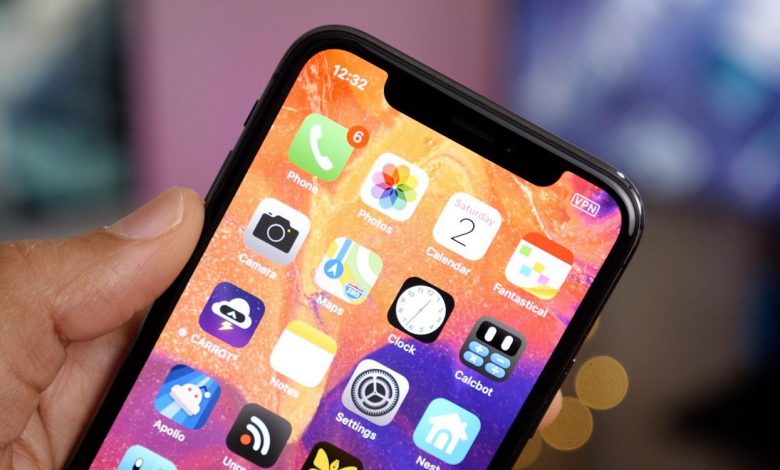
[ad_1]
iPhone не будет вибрировать в беззвучном режиме? Следуйте этому руководству, чтобы получить полный список решений проблемы с отсутствием вибрации iPhone.
Аппаратные проблемы iPhone
Исправить отключенный / заблокированный iPhone
Вибрация, безусловно, отличная и удобная функция на iPhone или на всех телефонах. Во многих ситуациях нам нужно перевести наш iPhone в беззвучный режим, чтобы не беспокоить других людей или некоторые вещи, например, на собраниях, во сне, в библиотеке и т. д. Тем не менее, мы не хотели бы пропустить какие-то важные звонки, сообщения или что-то еще. На данный момент лучшим вариантом будет включить вибрацию iPhone.
Но недавно многие пользователи написали нам по электронной почте, жалуясь на то, что их iPhone больше не вибрирует, особенно для многих людей, которые только что обновили iPhone до бета-версии iOS 11. На самом деле многие вещи могут привести к тому, что вибрация iPhone не работает, но также есть много решений, которые могут решить эту проблему. Поэтому, чтобы помочь всем с этим, мы перечислим все решения одно за другим в следующем.
Решения для iPhone, не вибрирующего
Здесь мы собрали семь решений, которые помогут вам решить проблемы, из-за которых iPhone не будет вибрировать в беззвучном режиме.
1. Переключите iPhone Silent Switch
На левой стороне вашего iPhone есть небольшой переключатель для включения/выключения беззвучного режима iPhone. Как правило, когда вы включаете беззвучный режим, вы можете почувствовать легкую вибрацию, и это означает, что вибрация вашего iPhone работает. Просто переключите переключатель беззвучного режима 2 или 3 раза, чтобы проверить, вернулась ли вибрация вашего iPhone к норме. Хотя это решение кажется неразумным, иногда оно работает.
2. Проверьте, включена ли вибрация при беззвучном режиме/звонке.
Во многих случаях вы можете просто забыть включить функцию вибрации. Чтобы включить вибрацию, перейдите в «Настройки» > «Звуки» > включите два переключателя: «Вибрация при звонке» и «Вибрация при отключении звука». Функция «Вибрация при звонке» позволит iPhone вибрировать в режиме звонка, а функция «Вибрация при беззвучном режиме» заставит iPhone вибрировать в беззвучном режиме.

Исправить iPhone, не вибрирующий — решение 1
3. Принудительно перезагрузите iPhone
Аппаратный сброс всегда является наиболее распространенным способом решения многих проблем с iPhone iPad. То же самое касается iPhone, у которого нет вибрации. Чтобы принудительно перезагрузить iPhone, одновременно нажмите кнопки «Домой» и «Сон/Пробуждение». Для iPhone 7 и iPhone 7 Plus удерживайте кнопку «Уменьшение громкости» и кнопку «Режим сна/Пробуждение» > удерживайте их в течение почти 10 секунд, пока не появится логотип Apple.

Исправить iPhone, не вибрирующий — решение 2
4. Отключите режим «Не беспокоить».
На iPhone есть еще одна функция — «Не беспокоить», из-за которой также может не работать вибрация. Многие пользователи просто не знают. Если вы включите его, вызовы, оповещения и уведомления, которые вы получаете, когда ваше устройство заблокировано, будут отключены. Вам нужно отключить его, запланировать время или выбрать, от кого вы будете разрешать звонки.
Чтобы отключить эту функцию, у вас есть два пути:
1. Проведите вверх от экрана к Центру управления > Нажмите на логотип луны. Это отключит функцию «Не беспокоить».
2. Перейдите в «Настройки» > нажмите кнопку рядом с «Не беспокоить» > обязательно отключите параметры «Вручную» и «По расписанию».
5. Включите вибрацию
Если ни один из вышеперечисленных методов не работает, проверьте, не включили ли вы параметр «Вибрация» на своем iPhone. Перейдите в «Настройки»> «Создание»> «Специальные возможности», прокрутите вниз до «Вибрации» и включите ее. После включения перезагрузите iPhone и посмотрите, работает ли вибрация.

Исправить iPhone, не вибрирующий — решение 5
6. Сбросить все настройки
Другое решение, которое вы можете попробовать, — сбросить все настройки на вашем iPhone. Выберите «Настройки» > «Основные» > «Сброс» > «Сбросить все настройки». Затем проверьте функцию вибрации вашего iPhone. Прежде чем попробовать этот метод, убедитесь, что вы сделали резервную копию данных своего iPhone раньше, это может привести к потере данных.
7. Обновите iPhone до последней версии iOS.
iPhone со старой версией iOS также приведет к тому, что iPhone не будет вибрировать в беззвучном режиме. В этой ситуации вам нужно, чтобы ваш iPhone был заряжен и подключен к Wi-Fi, и обновите его: «Настройки»> «Основные»> «Обновление программного обеспечения»> «Установить сейчас».
Бонусный совет: как исправить программные сбои на вашем iPhone
Если iPhone не вибрирует из-за неизвестных программных сбоев, AnyFix — инструмент для восстановления системы iOS и восстановления iTunes может устранить большинство проблем iOS/iPadOS/tvOS, в том числе зависание при таких проблемах, как зависание iPhone при поиске, невозможность перезагрузки/зарядки/цикла загрузки, и т.д. Кроме того, AnyFix может исправить более 200 ошибок iTunes при его использовании.
Теперь вы можете получить последнюю версию AnyFix на своем компьютере и попробуйте бесплатную пробную версию:
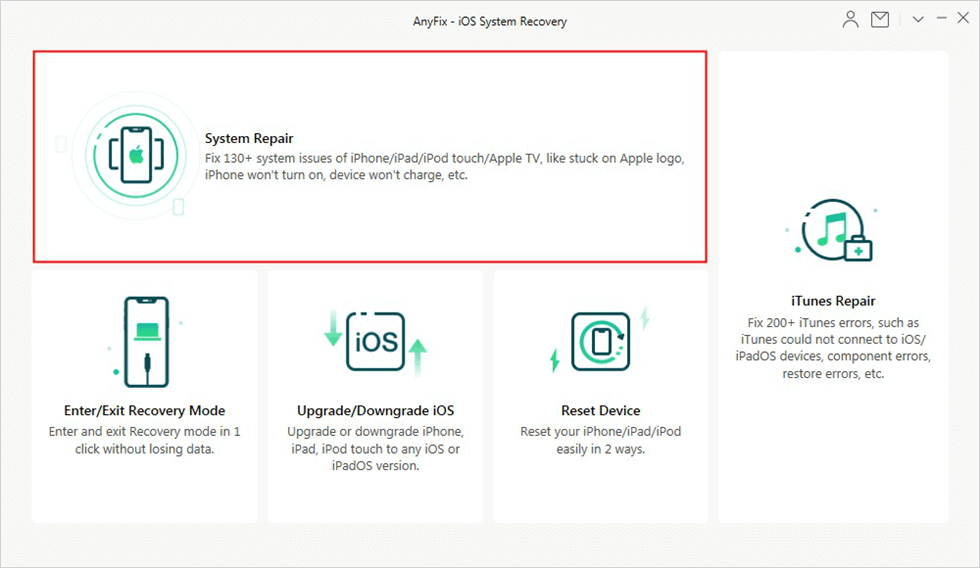
Нажмите «Восстановление системы».
Нижняя линия
С помощью этих методов вы можете полностью исправить iPhone, который не вибрирует. Если у вас есть какие-либо вопросы по ним или есть другое новое и возможное решение, оставляйте свои сообщения в комментариях. Кстати, для получения дополнительных проблем и проблем, связанных с iPhone, вы можете обратиться к этому руководству, чтобы получить решения: Наиболее распространенные проблемы и решения обновления iOS 12 >
[ad_2]

